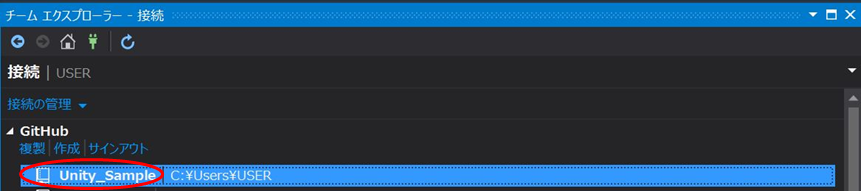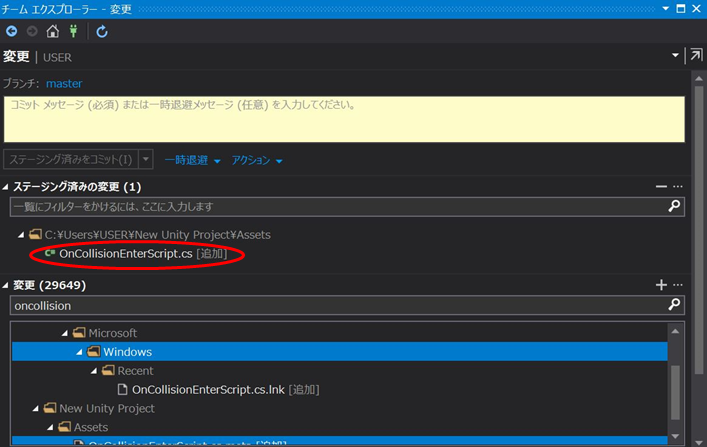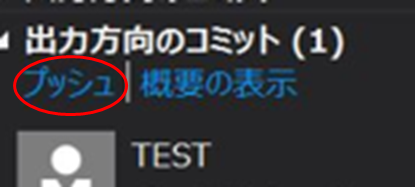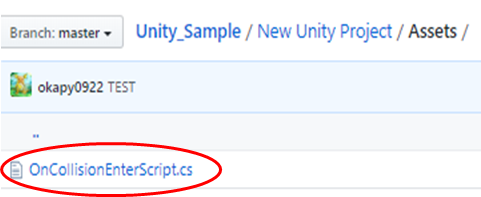概要
VisualStudioの拡張機能を使用し、
共有したいソースコードのみGitHubへpushする手段を自分用の備忘メモとして残します
使用しているのはVisualStudio2019です
用途
書籍等で参考に作成したコメント付のソースコードを、わざわざエディタを起動しないで
確認したいときや、学習したコードをライブラリ化したいときに助かりました
事前作業
GitHubへの登録など、事前の作業に必要な手順で参考になりました
https://qiita.com/elu_jaune/items/eb354558d0dc39add152
下記手順はコミットとプッシュの手順も他の記事に紹介されている方法とだいたい同じですが、
今回は任意のソースコードをPushする方法をおおまかに残します
1.チーム エクスプローラーのプロジェクトに接続する
メニューバーでにて[表示] 、 [チーム エクスプローラー] の順に選択して開いた後
接続アイコン(赤枠内)を押下
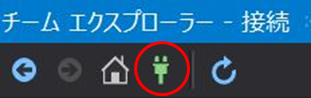
2.作成したリポジトリをダブルクリック
3.ステージング
GitHubに同期したいソースコードを右クリック、[ステージ]を押下
押下後、赤枠の対象ファイルが[ステージング済み]に移動する
4.コミット
任意のコミットメッセージを入力し、
[ステージング済みをコミット]を押下
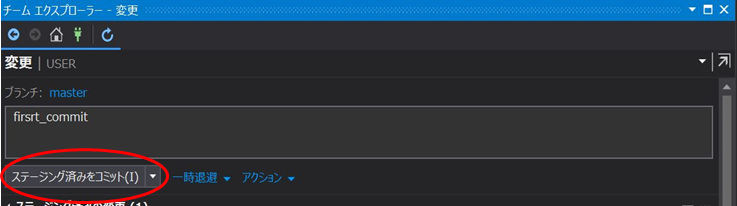
5.同期
6.プッシュ
7.正常時のメッセージ出力を確認
8.リポジトリのURLにてプッシュされた対象のファイルを確認する
使用感
プッシュしたい対象のファイルをマウス操作で選択できるので
コマンド実行よりも簡単にできたと思います
ただ、ファイル数が多いため読み込みに時間がかかってしまいました
Assets内の.csファイルのみプッシュできるよう
ignoreを編集する方法も考えましたが、
1ファイルずつプッシュする設定がわからず断念してしまいました
「Source Tree」という
Gitの操作を簡単にするものがあることを知ったので
次回以降はこちらを試してみたいと思います
参考
https://qiita.com/saiyuki1919/items/70b341d28c165e62a90d
https://qiita.com/tetsu831018/items/bb6ecf15ca5f67e5879a
https://codezine.jp/article/detail/8436
https://www.sejuku.net/blog/83605
https://www.sejuku.net/blog/6200